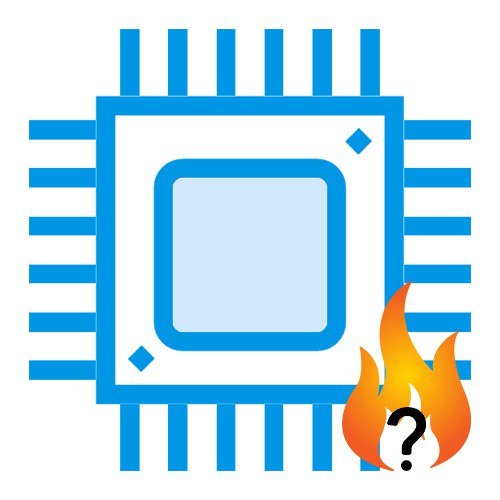
Ak máte podozrenie na hardvérové poruchy, ktoré spôsobujú nesprávnu prácu počítača alebo mu nedovolíte jeho spustenie vôbec, mali by ste najskôr skontrolovať tri hlavné komponenty: grafickú kartu, pamäť RAM a procesor. Je to v tomto poradí, pretože ak ide o grafickú kartu alebo pamäť RAM, potom to nie je také strašidelné a o niečo zreteľnejšie. Postup určovania, či procesor vyhorel alebo nie, má svoje vlastné špecifiká.
Známky vyhoreného procesora
Po dlhú dobu, bez sledovania zahrievania procesora, preťaženia elektrickej siete alebo spočiatku výrobnej chyby, môžete nakoniec dospieť k záveru, že váš procesor procesora PC zhorí. Zvyčajne sa to nestane okamžite, ale dobrým riešením je kontrola úrovne tvorby tepla, zabezpečenie adekvátneho chladiaceho systému a, ak je to možné, zakúpenie UPS. Ak sa však už neopraviteľné hardvérové vybavenie stalo alebo existujú vážne obavy týkajúce sa stavu procesora, mali by ste venovať pozornosť nasledujúcim znakom.
Prečítajte si tiež:
Vyrábame vysoko kvalitné chladenie procesora
Ako zistiť teplotu procesora
Normálna prevádzková teplota procesorov od rôznych výrobcov
Výber neprerušiteľného zdroja napájania pre váš počítač
Povrchné audiovizuálne prvky
Prvé príznaky vyhoreného procesora sú: náhle vypnutie a / alebo reštart počítača, iskrenie vo vnútri systémovej jednotky a charakteristický zápach horenia. Navyše, s pravdepodobnosťou 100% sa môže s pravdepodobnosťou 100% prejaviť iba bezdôvodné vypnutie PC alebo nepretržité ukončenie a nerestartovanie, ďalšie dva sa môžu objaviť spolu alebo oddelene a v niektorých prípadoch sa nezobrazia vôbec. Presne povedané, aj keď každý „strieľa“, nie je faktom, že ide o procesor, takže by ste sa nemali spoliehať úplne na túto skupinu funkcií.
Zvukové signály základnej dosky
Ak sa pri ďalšom zapnutí počítača nezapne samotný počítač alebo bude neustále vyžadovať reštart, mali by ste venovať pozornosť signálom z reproduktora základnej dosky. Pre rôznych výrobcov a verzie systému BIOS to môžu byť:
- Vysoké alebo nízke nepretržité pípnutia, ktoré indikujú prehriatie procesora.
- 1 krátke pípnutie indikujúce chybu pri kontrole registrov.
- 5 krátkych pípnutí indikujúcich zlyhanie procesora.
Tieto značky sú presnejšie, ale ak reproduktor nie je nainštalovaný alebo porucha ovplyvnila samotnú základnú dosku, nebudete ich počuť. Okrem toho je najlepšie nájsť používateľskú príručku k doske, ktorú ste nainštalovali, a prečítať si významy určitých signálov, aby nedošlo k zámene.
Prečítajte si tiež: Dekódovanie signálov systému BIOS
Vizuálne znaky
Ak sa vyššie popísané znaky nedodržia, zostáva len otvoriť veko systémovej jednotky a pozrieť sa na procesor a okolitý priestor. Všeobecný algoritmus pre túto operáciu je nasledovný:
- Odskrutkujte upevňovacie prvky krytu systémovej jednotky a vyberte ich.
- Vyberte chladič z procesora; v prípade potreby demontujte chladič.
- Skontrolujte kryt procesora, mohol sa trochu roztaviť, pokrútiť alebo poškodiť.
- Preskúmajte oblasti základnej dosky v blízkosti samotného CPU; môžu tiež sčernieť alebo sa topiť.
Prečítajte si tiež: Inštalácia a demontáž chladiča procesora
Do tejto doby sa už mala vôňa horenia prejaviť, čo by bol pádny argument, že došlo k vyhoreniu CPU. Ale ak sa „pitva“ vykoná neskôr, ako sa očakávalo, mala by tam byť vôňa.

Prítomnosť viditeľných stôp tepelných efektov na kryte procesora alebo na základnej doske v blízkosti pätice sú zaručenými znakmi vyhorenia.Avšak v niektorých situáciách, ak je napríklad prehriatie lokalizované na viacerých tranzistoroch a nejde ďalej, ich neuvidíte.
Kontrola funkčnosti na inom PC
V prípade, že bol procesor skontrolovaný zo všetkých strán a nevykazuje vizuálne nič, čo by sa prehrial, má zmysel ho umiestniť do iného systému a skontrolovať, či sa spustí ďalší počítač. Dôležitou podmienkou je úplná istota, že všetky komponenty pracujú v druhom počítači. Podľa toho, ak sa po výmene CPU nezapne, alebo navyše základná doska signalizuje poruchu, potom je problém v procesore.
Prečítajte si tiež: Výmena procesora v počítači
Upozorňujeme, že táto metóda je nebezpečná a vyžaduje preventívne opatrenia, ak je procesor už vážne poškodený. V takejto situácii sa môže základná doska spáliť v počítači iného výrobcu, takže nezabudnite počítač spustiť nanesením tepelnej pasty na procesor a nainštalovaním chladiča, aby systém nepracoval dlhšie, ako je potrebné.
Prečítajte si tiež: Naučiť sa nanášať na procesor tepelnú pastu
Teraz, s využitím znalostí vyššie uvedených príznakov, môžete určiť, či procesor v počítači vyhorel alebo nie.